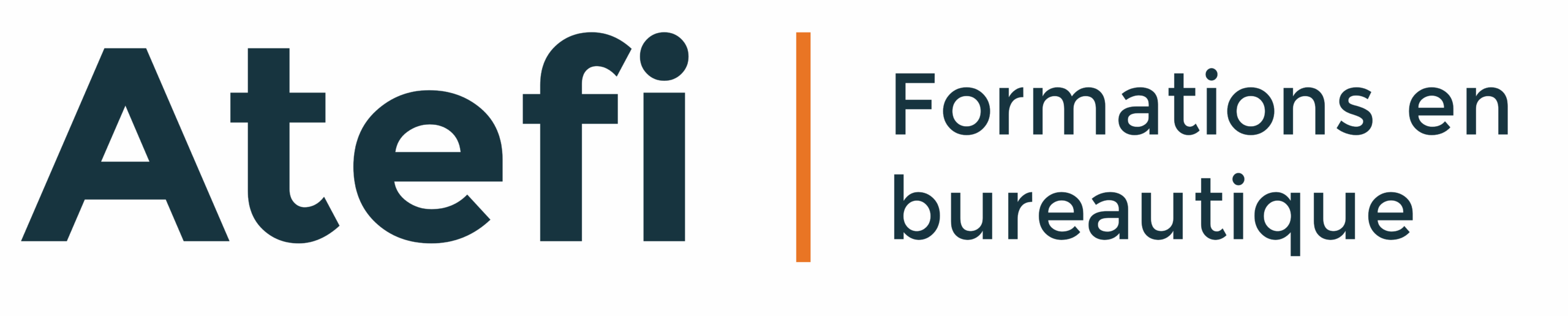✨ Votre PC sous Windows 10 est encore en service ?
Si vous êtes inscrit·e au programme ESU (Extended Security Updates), vous continuez à recevoir les mises à jour de sécurité après la fin du support officiel de Windows 10.
C’est une excellente nouvelle… mais ce n’est pas toute l’histoire.
Car pour que ces mises à jour s’installent sans encombre et que votre ordinateur reste fluide, il faut lui laisser un peu d’air 💨.
Et c’est souvent là que le bât blesse : après plusieurs années d’utilisation, le disque système (le fameux C:\) se remplit, le ventilateur tourne sans arrêt, et les performances s’essoufflent.
Alors, comment redonner un second souffle à votre PC sans tout réinstaller ?
Dans cet article, je vous explique pas à pas les vérifications et optimisations que j’ai effectuées sur mon propre ordinateur, resté sous Windows 10 et inscrit à l’ESU.
Des étapes simples, sûres et efficaces, que vous pouvez suivre vous aussi.
⚠️ Avant de commencer
Les étapes décrites dans cet article correspondent aux ajustements que j’ai effectués sur mon propre PC sous Windows 10.
Elles sont partagées à titre informatif et préventif, pour vous aider à mieux comprendre le fonctionnement de votre ordinateur et à en améliorer les performances.
👉 Si votre configuration est différente, ou si vous avez un doute sur une manipulation, prenez le temps de sauvegarder vos données avant d’agir,
et/ou demandez conseil à un professionnel.
Voir ces conseils
L’objectif ici est d’optimiser sans risque, pas de tout bouleverser 😊
📜 Sommaire
- Étape 1 : Vérifier l’état du disque et l’espace libre
- Étape 2 : Désactiver ce qui encombre (hibernation, indexation, etc.)
- Étape 3 : Nettoyer intelligemment (WinSxS, points de restauration, etc.)
- Étape 4 : Surveiller le ventilateur et la température
- Étape 5 : Les bons réflexes à garder sur la durée
🧩 Étape 1 : Vérifier l’état du disque et l’espace libre
Avant de toucher à quoi que ce soit, commencez par faire le point sur l’espace disponible sur votre disque système (C:\).
👉 Ouvrez l’Explorateur de fichiers, cliquez sur Ce PC, puis regardez la jauge du disque C. Si elle est rouge, il faut agir.
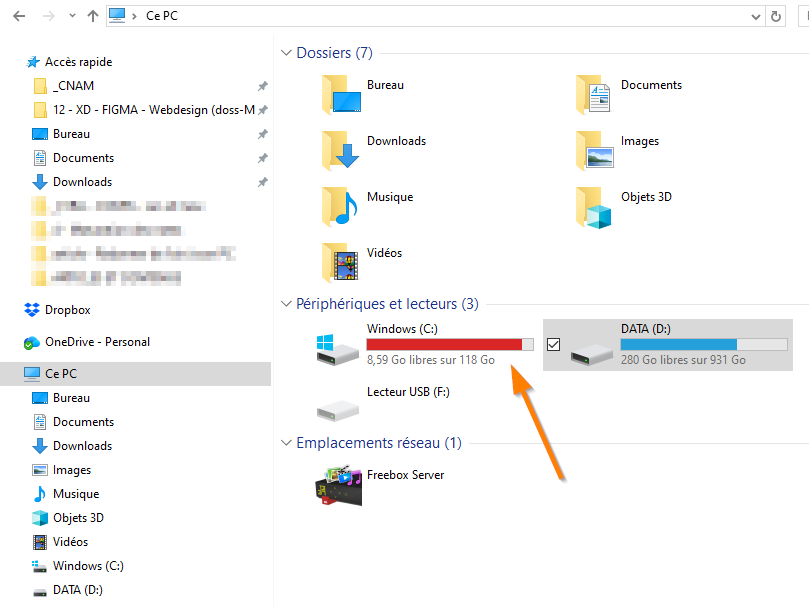
🧠 Objectif : garder au moins 10 Go libres pour permettre à Windows et aux mises à jour ESU de fonctionner correctement.
⚠️ Attention ! En dessous de 5 Go, le système risque de devenir instable, de refuser d’installer les mises à jour, voire de ne plus démarrer.
💡 Conseil :
Si votre disque est souvent plein, n’attendez pas que la barre devienne rouge !
Un nettoyage régulier, même léger, vaut mieux qu’une “grande purge” en urgence.
⚙️ Étape 2 : Désactiver ce qui encombre inutilement
Certains éléments du système consomment beaucoup d’espace sans réelle utilité au quotidien.
Voici les plus faciles à ajuster :
🧼 Nettoyer automatiquement avec l’outil de nettoyage Windows
Avant de modifier les réglages du système, commencez par un petit ménage rapide avec l’outil intégré de Windows.
C’est la méthode la plus simple et la plus sûre pour libérer de l’espace sans risquer d’effacer un fichier important.
Pour y accéder :
- Ouvrez le menu Démarrer.
- Tapez Nettoyage de disque, puis validez.
- Sélectionnez le disque C:\.
- Cochez les catégories à supprimer, par exemple :
- Fichiers temporaires
- Corbeille
- Miniatures
- Fichiers journaux système
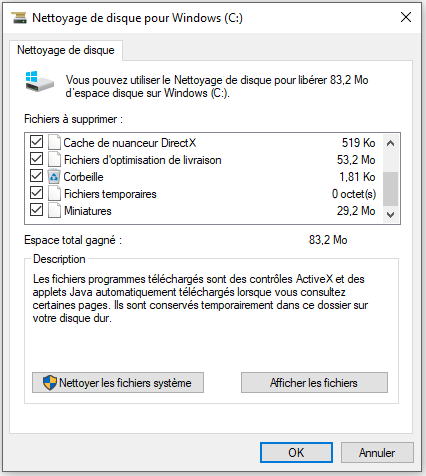
💡 Autre méthode d’accès :
- Ouvrez « Ce PC » dans le volet de navigation de l’Explorateur.
- Faites un clic droit sur le disque à nettoyer (souvent C:\).
- Sélectionnez Propriétés.
- Cliquez sur le bouton Nettoyage de disque.
💡 Astuce :
Cet outil ne touche qu’aux fichiers sans risque.
Vous pouvez donc l’utiliser régulièrement, par exemple une fois par semaine, sans crainte d’endommager votre système.
Note : J’utilise également CCleaner, qui permet un nettoyage rapide.
👉👉 véfifier les dossiers synchronisés
Je vous donne ici quelques autres pistes à vérifier, que je développerai dans un prochain article.
- Déplacer Onedrive sur D:\
- Déplacer DropBox sur D:\
- Nettoyer les fichiers « Temp »
- Déplacer le dossier « Users »
💤 Désactiver la mise en veille prolongée
La mise en veille prolongée crée un fichier nommé hiberfil.sys, qui peut peser plusieurs gigaoctets.
Il se trouve dans se trouve dans le dossier racine du lecteur où le système d’exploitation est installé (généralement C:\). C’est un dossier chché, mais vous pouvez l’afficher ouvrant l’explotareur > onglet « affichage » > et cocher « affcher les éléments masqués »
Ce fichier sert à enregistrer l’état complet de la mémoire pour permettre au PC de reprendre exactement là où vous l’aviez laissé.
En le désactivant, vous libérez plusieurs gigaoctets d’espace disque — mais vous perdez la fonction de veille prolongée (le PC redémarrera normalement au lieu de restaurer la session précédente).
Pour la désactiver :
1. 👉 Ouvrez la console en mode administrateur :
- Dans la barre de recherche Windows, tapez CMD,
- puis cliquez sur « Exécuter en tant qu’administrateur » dans le volet de droite,
- ou validez avec ctrl + shift + entrée
2. Dans la fenêtre qui s’ouvre, saisissez la commande :
powercfg -h off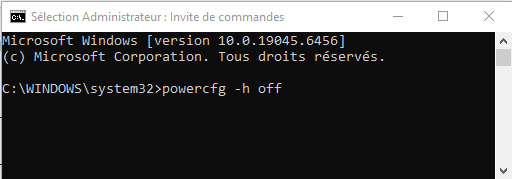
Le fichier sera immédiatement supprimé.
💡 Conseil :
Si votre ordinateur est souvent en veille normale (capot refermé, mise en pause courte), la mise en veille prolongée ne vous servira probablement jamais.
En la désactivant, vous économisez plusieurs gigaoctets sans aucun impact sur votre usage quotidien.
Vous pourrez toujours la réactiver plus tard avec la commande :
powercfg -h on
🧮 Contrôler le fichier d’échange (mémoire virtuelle)
Le fichier d’échange pagefile.sys sert à compléter la mémoire vive (RAM) lorsque celle-ci est saturée.
Windows l’ajuste automatiquement, mais sur certains ordinateurs — surtout avec un disque SSD de petite capacité — il peut devenir excessivement volumineux, occupant plusieurs gigaoctets.
Sur un SSD, il est déconseillé de désactiver totalement ce fichier (Windows et certaines applications en ont ponctuellement besoin),
Mais vous pouvez vérifier sa taille et, si nécessaire, la déplacer sur un autre disque interne (D:\) pour libérer de l’espace sur C:\.
Pour accéder aux réglages :
1️⃣ Ouvrez le Panneau de configuration. Vous le trouverez dans le dossier « système Windows » de la liste des applications du menu démarrer
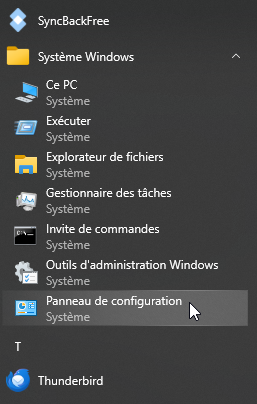
Ensuite, allez dans : Système → Paramètres avancés du système → Performances → avancé → Mémoire virtuelle et cliquez sur « modifier »
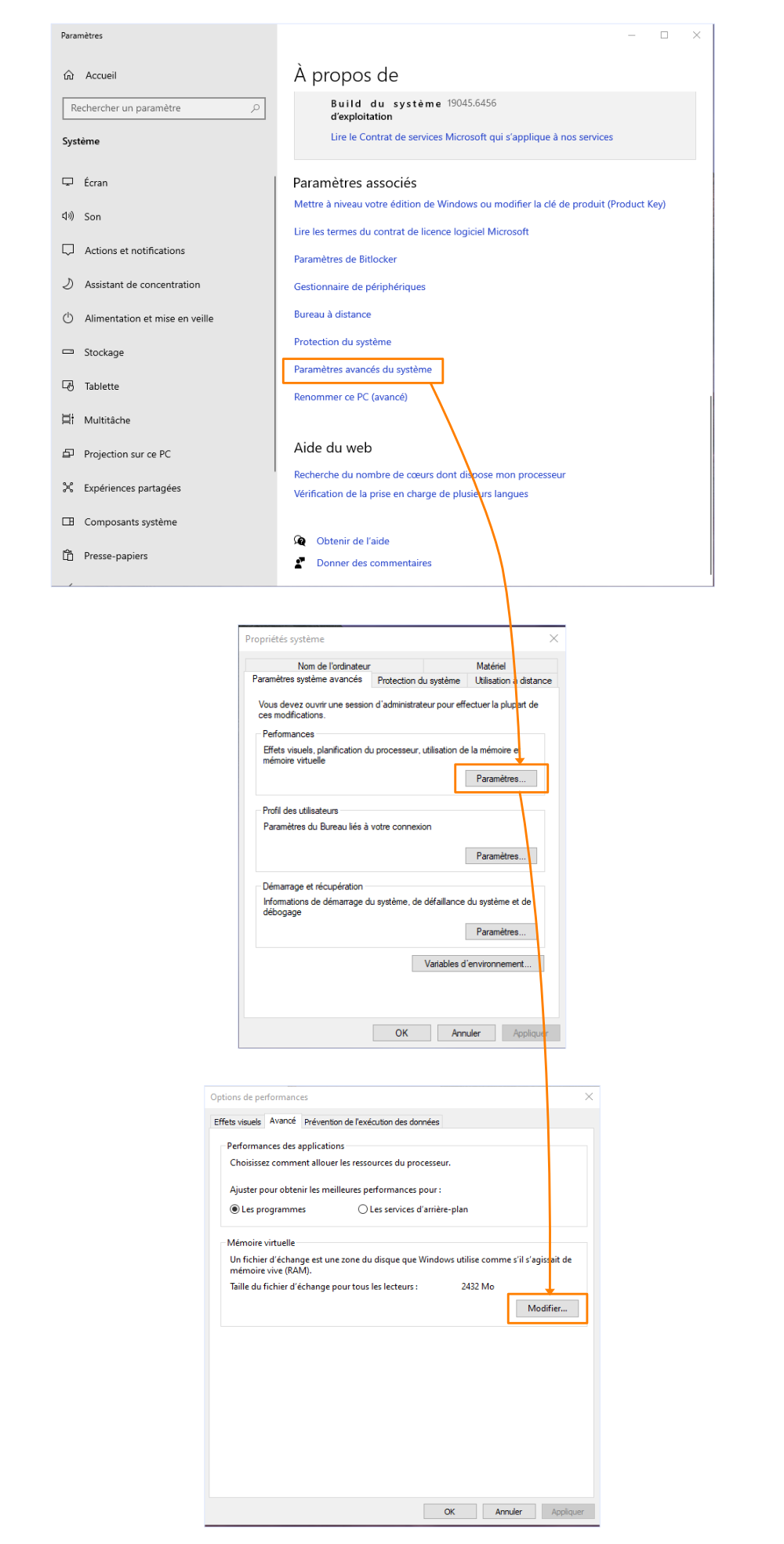
Dans la fenêtre qui s’ouvre :
- Décochez « Gestion automatique du fichier d’échange pour tous les lecteurs »,
- Vérifiez la taille indiquée pour C:\ → 2 à 4 Go suffisent dans la majorité des cas,
- Ou, si vous disposez d’un second disque (D:\), cochez Aucun fichier d’échange pour C:\ et Taille gérée par le système pour D:\.
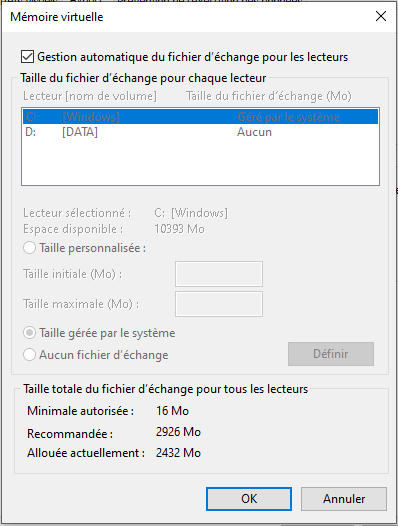
💡 Astuce :
Déplacer le fichier d’échange sur une autre partition (en général le disque D:\), si votre ordinateur en possède un, permet de réduire les écritures sur le SSD principal, de prolonger sa durée de vie, et de conserver un peu plus d’espace libre pour Windows et ses mises à jour.
⚠️ Attention : ne déplacez jamais ce fichier sur un disque externe — cela rendrait votre système beaucoup trop lent, voire instable.
🔍 Désactiver l’indexation des fichiers
Windows garde en permanence un index de vos fichiers pour accélérer les recherches via la barre de recherche.
Mais sur un ordinateur dont le disque C:\ est petit (ou presque plein), cette indexation peut ralentir le système et consommer inutilement plusieurs centaines de mégaoctets.
Si vous utilisez rarement la recherche Windows pour retrouver vos documents, vous pouvez désactiver cette fonction sans crainte.
(Perso, avec un système de classement assez solide, je n’ai jamais ressenti le besoin d’activer l’indexation, donc rien n’est coché dans mon cas)
Pour accéder à l’indexation et la désactiver :
1. Appuyez sur Windows + R,
2. Tapez la commande :
control.exe srchadmin.dll3. Dans la fenêtre Options d’indexation, cliquez sur Modifier.
4. Décochez tous les dossiers listés, puis validez avec OK.
5. (facultatif) Revenez à l’onglet Avancé, puis cliquez sur « reconstruire » pour repartir d’un index allégé.
💡 Astuce :
Désactiver l’indexation n’empêche pas d’ouvrir ou de rechercher un fichier ; cela rend simplement la recherche un peu plus lente.
En contrepartie, le disque travaille moins, le ventilateur se calme, et vous gagnez un peu d’espace sur C:\ (jusqu’à 1 Go).
🧹 Étape 3 : Nettoyer intelligemment le système
♻️ Supprimer les anciens points de restauration
Windows conserve par défaut plusieurs points de restauration, parfois très anciens.
Vous pouvez en garder un seul (le plus récent) pour récupérer plusieurs gigaoctets.
Note : Si vous préférez conserver le dernier point de restauration, passez plutôt par l’outil de nettoyage de disque
- Tapez « nettoyage de disque » dans le barre de recherche Windows
- Sélectionnez le lecteur où se trouve le système et validez
- Dans la zone « restaration du système et clichés instantanés », cliquez sur « nettoyer » pour supprimer les anciens points de restauration sauf le plus récent.
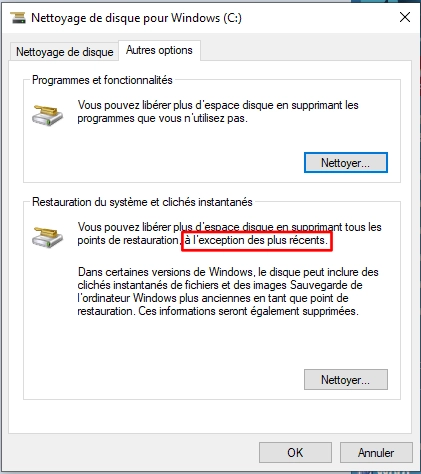
Sinon, pour supprimer tous les anciens points de restauration :
- Tapez « restauration » dans la barre de recherche. (ou simplement « restau », ça marche aussi.)
- Cliquez sur « Configurer la restauration du système ».
- Sélectionnez C:\ → Configurer.
- Cochez « activer la protection du système »
- Cliquez sur « Supprimer » pour effacer les anciens points.
- (facultatif mais recommandé) : Créez-en un nouveau pour repartir sur une base propre, si votre ordinateur fonctionne correctement.
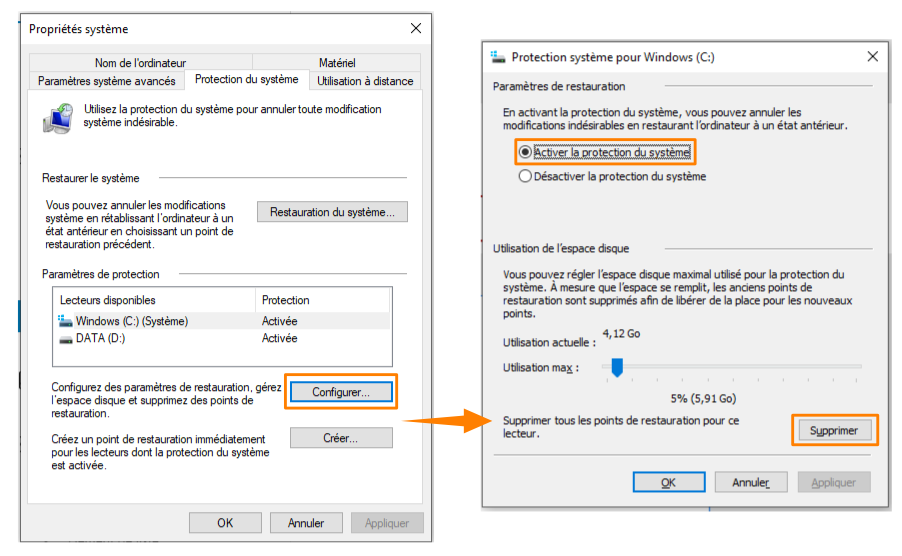
💡 Autres méthode d’accès :
Vous pouvez aussi atteindre cette page depuis les menus :
- Cliquez sur le bouton Démarrer (Windows).
- Ouvrez le dossier Système dans la liste des programmes.
- Sélectionnez « Panneau de configuration » dans le dossier « système Windows ».
- Cliquez sur Récupération.
- Puis sur « Configurer la restauration du système ».
💡 Astuce :
Je fais cette opération environ une fois par mois : c’est rapide, sûr, et cela évite de voir l’espace libre s’éroder sans raison.
🧱 Nettoyer le dossier WinSxS
Le dossier WinSxS, situé dans C:\Windows\WinSxS, stocke toutes les anciennes versions des composants système.
Avec le temps, il peut atteindre plusieurs gigaoctets et peser lourd sur un petit SSD.
Nettoyer ce dossier permet de supprimer les versions obsolètes tout en gardant les fichiers nécessaires au bon fonctionnement de Windows.
Pour le nettoyer :
👉 Ouvrez l’invite de commandes en mode administrateur :
- Dans la barre de recherche Windows, tapez CMD,
- puis cliquez sur « Exécuter en tant qu’administrateur » dans le volet de droite,
- ou validez directement avec
Ctrl + Maj + Entrée.
Ensuite, saisissez la commande suivante :
Dism.exe /Online /Cleanup-Image /StartComponentCleanupAttendez que la barre de progression arrive à 100%, et l’affichage du message « l’opération a réussi ».
Cette opération peut durer plusieurs minutes selon la vitesse de votre disque, mais elle est sans danger et ne supprime que les fichiers inutiles.
💬 Gain moyen : entre 2 et 4 Go selon la version de Windows.
💡 Astuce :
Je lance cette commande environ une fois par mois, juste avant d’installer de grosses mises à jour.
C’est une manière simple de garder Windows propre, sans recourir à des utilitaires externes.
🗑 Nettoyer les fichiers temporaires et journaux de mise à jour
Windows conserve de nombreux fichiers inutiles après les mises à jour ou les installations.
Le Nettoyage de disque (outil intégré) permet de les supprimer en toute sécurité et de libérer encore plusieurs gigaoctets.
Pour l’utiliser :
👉 Ouvrez l’invite de commandes en mode administrateur :
- Dans la barre de recherche Windows, tapez CMD,
- puis cliquez sur « Exécuter en tant qu’administrateur » pour ouvrir la console avec les droits nécessaires.
Saisissez ensuite la commande suivante :
cleanmgrensuite sélectionnez votre lecteur à nettoyer
Une fenêtre s’ouvre pendant laquelle Windows analyse les éléments à nettoyer.
Puis dans le fenêtre de nettoyage :
- Cliquez sur Nettoyer les fichiers système.
- Cochez les catégories suivantes :
- Nettoyage de Windows Update
- Fichiers temporaires
- Fichiers journaux de mise à niveau Windows
- Cliquez sur OK, puis confirmez la suppression.
💬 Gain moyen : 1 à 3 Go selon l’ancienneté de votre système.
💡 Astuce :
Je lance ce nettoyage après chaque mise à jour importante.
Cela permet à Windows de respirer, et évite les accumulations de fichiers inutiles dans le temps.
🌀 Ventilateur et température — quand le PC souffle sans raison apparente
Quand le ventilateur tourne sans cesse, ce n’est pas toujours un signe de surchauffe.
Souvent, c’est simplement Windows ou un programme en arrière-plan (comme l’antivirus ou l’indexation) qui fait travailler le processeur ou le disque.
Avant de vous inquiéter, vérifiez d’abord si l’activité du système est vraiment anormale.
🔹 Vérifier l’activité du processeur
- Appuyez sur Ctrl + Maj + Échap pour ouvrir le Gestionnaire des tâches.
- Cliquez sur l’onglet Processus.
- Observez la colonne Processeur :
- Si l’activité reste sous 20 %, tout va bien 👍
- Si elle dépasse fréquemment 50 %, un programme monopolise peut-être les ressources.
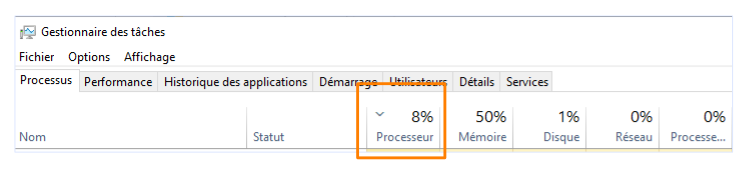
💡 Astuce :
Si c’est votre antivirus qui consomme beaucoup de ressources, vérifiez s’il ne réalise pas une analyse automatique (vous pouvez la planifier).
🔹 Vérifier la température du système
Installez un petit utilitaire gratuit comme HWMonitor ou CoreTemp pour consulter les températures de votre processeur.
En dessous de 70 °C, tout est normal.
Au-delà, un léger nettoyage physique peut aider.
🔹 Nettoyer sans démonter
Sur un PC tout-en-un (comme certains anciens modèles Asus SonicMaster), les grilles d’aération sont souvent petites et difficiles d’accès.
Pas besoin de tout démonter : un pinceau antistatique ou une bombe d’air sec suffit.
- Éteignez et débranchez le PC.
- Utilisez de petits souffles secs dans les aérations arrière ou sous le pied.
- Évitez absolument :
- le soufflage à la bouche (humidité) ;
- l’aspirateur (risque d’électricité statique).
💡 Conseil :
Je nettoie mes aérations tous les 2 à 3 mois.
Quelques secondes suffisent pour éviter la surchauffe et prolonger la durée de vie des composants — surtout sur les ordinateurs tout-en-un ou portables.
✅ Les bons réflexes à garder sur la durée
Quelques habitudes simples suffisent à garder un PC fluide, stable et silencieux sur le long terme.
Ces gestes ne prennent que quelques minutes, mais ils font toute la différence.
🧭 Vérifications régulières
- Espace libre sur le disque C:\ : gardez toujours au moins 8 à 10 Go libres.
→ Si vous tombez sous ce seuil, faites un nettoyage avant que le système ne se bloque. - Windows Update : laissez-le actif pour bénéficier des mises à jour ESU.
- Antivirus : assurez-vous qu’il est à jour et planifiez les analyses pour éviter qu’elles tournent en continu.
🧰 Petits entretiens mensuels
- Lancez un Nettoyage de disque ou la commande cleanmgr. (nettoyage des fichiers temporaires)
- Exécutez Dism.exe /Online /Cleanup-Image /StartComponentCleanup pour maintenir Windows léger. (nettoyage du dossier WinXsX)
- Supprimez les anciens points de restauration, puis créez-en un nouveau propre.
- Sauvegardez vos données importantes sur un disque externe. (Perso, j’ai 3 sauvegardes externes).
💡 Conseils :
- Ne désactivez rien au hasard. Mieux vaut comprendre une option avant de la décocher : une recherche rapide vous évitera bien des soucis.
- Ne croyez pas toujours aux “logiciels miracles” : Certains sont excellents, et d’autres : moins. Mais en général, Windows dispose déjà d’outils fiables et efficaces.
- Faites simple. Une maintenance régulière, même minimale, est bien plus efficace qu’un grand nettoyage une fois l’an.
- Et surtout : observez votre PC — ses bruits, ses lenteurs, ses habitudes. C’est souvent lui qui vous prévient quand il a besoin d’un peu d’attention 😉
✅ Conclusion
🧙♀️ En réalité, redonner un peu d’air à son PC n’a rien de sorcier.
Quelques vérifications, quelques commandes, et un peu de méthode :
voilà comment j’ai redonné un vrai second souffle à mon PC Windows 10 sans réinstallation ni logiciel miracle.
Et la meilleure nouvelle ?
Il continuera de recevoir les mises à jour ESU, tout en restant rapide, silencieux et stable. (pourtant, il n’est plus tout jeune 🧙♂️)
Et votre PC ? il respire mieux maintenant ? Parfait ✨
Un système bien entretenu, c’est comme un bon fichier Excel : clair, équilibré et réactif 😉
Envoyez cet article à un·e ami·e dont l’ordinateur fait le bruit d’un avion au décollage !
Et si vous avez trouvé d’autres astuces simples qui marchent, partagez-les moi en commentaire. Je me ferai un plaisir de les tester 😊
N’hésitez pas à vous inscrire à ma newsletter !!